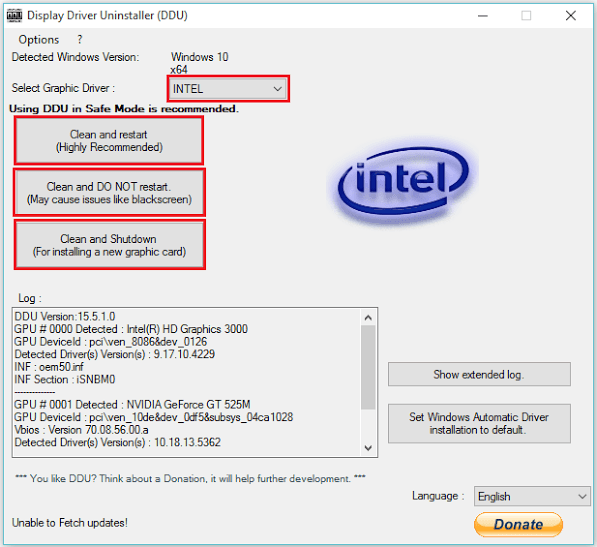Avtor Skrbnik
"Izjema sistemske niti ni obdelana" je modri zaslon smrti (BSOD) napačna koda. To se zgodi zaradi poškodovanih, nezdružljivih ali zastarelih gonilnikov strojne opreme v sistemu Windows. Datoteka "atikmpag.sys" je "Izjema sistemske storitve", ki je ustvarjena iz napaka Koda. Povzroča modri zaslon in izklopi računalnik.
V tem članku bomo upoštevali nekatere metode za popravilo sporočila o napaki »Izjema sistemske niti ni obdelana« v sistemu Windows 10:
1. način: Uporaba upravitelja naprav
Odstranitev “Video Drivers” s pomočjo upravitelja naprav in nato namestitev posodobljene različice nam bo pomagal odpraviti to vrsto napake. Za to moramo slediti določenim korakom:
Korak 1:
Z desno miškino tipko kliknite ikono »Start« v spodnjem levem kotu zaslona. Kliknite »Upravitelj naprav«.
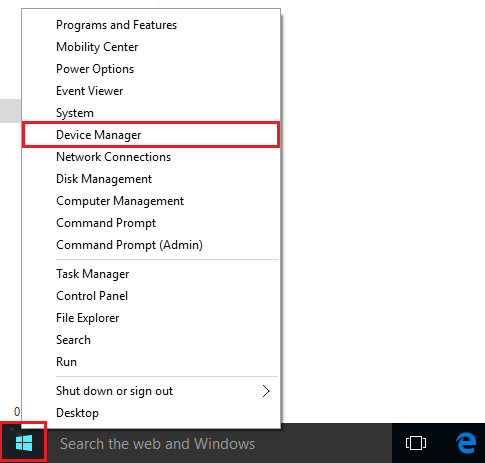
2. korak:
Dvokliknite "Adapterji zaslona". Z desno miškino tipko kliknite video gonilnik, nameščen v vašem sistemu, in kliknite na "Properties".
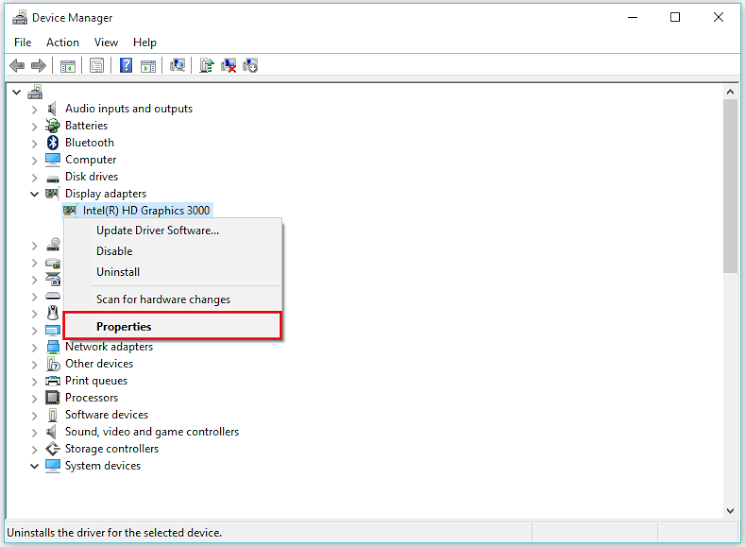
3. korak:
Kliknite »Odstrani«, da odstranite programsko opremo gonilnika za video adapter. Za zaključek tega koraka kliknite »V redu«.
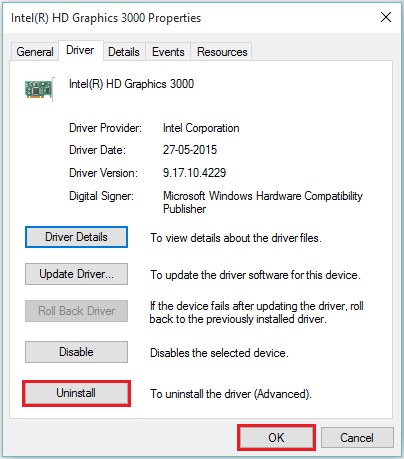
4. korak:
Namestite novejšo različico gonilnika, tako da ga prenesete s spletnega mesta strojne opreme. Na primer, recimo https://downloadcenter.intel.com/
Opomba: Če posodobitev gonilnikov povzroči BSOD, kliknite »Povrni gonilnik«, da se vrnete na predhodno nameščen gonilnik.
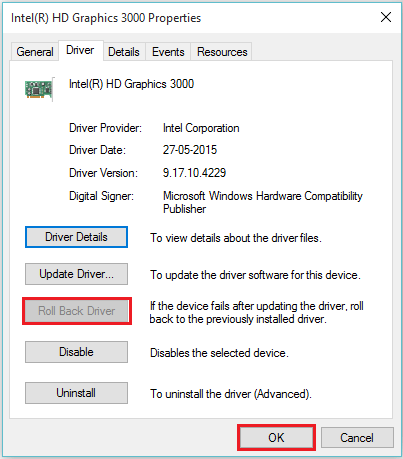
2. način: Uporaba programske opreme “Display Driver Uninstaller”
Programska oprema “Display Driver Uninstaller” pomaga odstraniti gonilnik strojne opreme v varnem načinu. Prenesete in namestite lahko s naslednje povezave http://www.guru3d.com/files-details/display-driver-uninstaller-download.html
Za navodila, kako nadaljevati z varnim načinom in uporabljati funkcije programske opreme, bodite pozorni na te korake:
Korak 1:
V iskalno vrstico sistema Windows vnesite »msconfig« in kliknite prvo možnost.
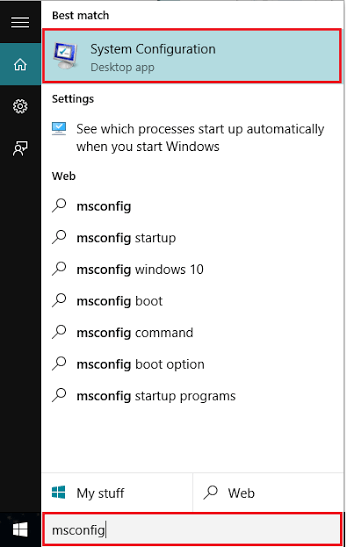
2. korak:
V razdelku »Boot« omogočite kljukico »Safe Boot« in kliknite »OK«.
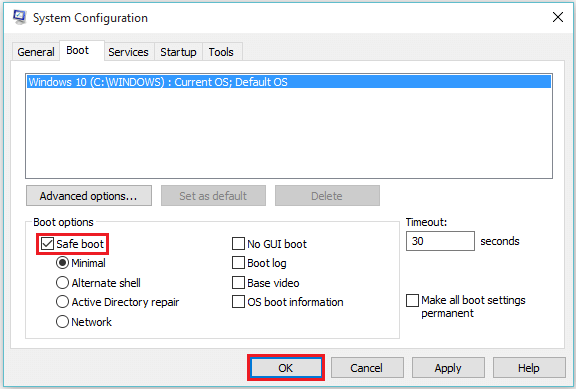
Opomba: Računalnik se bo znova zagnal v varnem načinu. “Display Driver Uninstaller” deluje najbolje v varnem načinu.
3. korak:
V varnem načinu dvokliknite aplikacijo “Display Driver Uninstaller”. Izberite gonilnik in kliknite na “Clean & Restart”.